Các tín đồ đám mê công nghệ chắc hẳn vẫn chưa quên cơn sốt ra mắt Samsung Galaxy Buds Live thời gian trước. Chiếc tai nghe với vẻ ngoài sang trọng, âm thanh hơn cả tuyệt vời. Bạn đã biết cách kết nối Galaxy Buds với Laptop chưa, nếu chưa hãy cùng tìm hiểu nhé!
Xem nhanh
Kết nối Galaxy Buds Live với laptop
- Bước 1: Trên Laptop bạn chọn vào cài đặt và chọn mục “Bluetooth & devices”. Rồi bật Bluetooth và nhấn và biểu tượng dấu cộng.
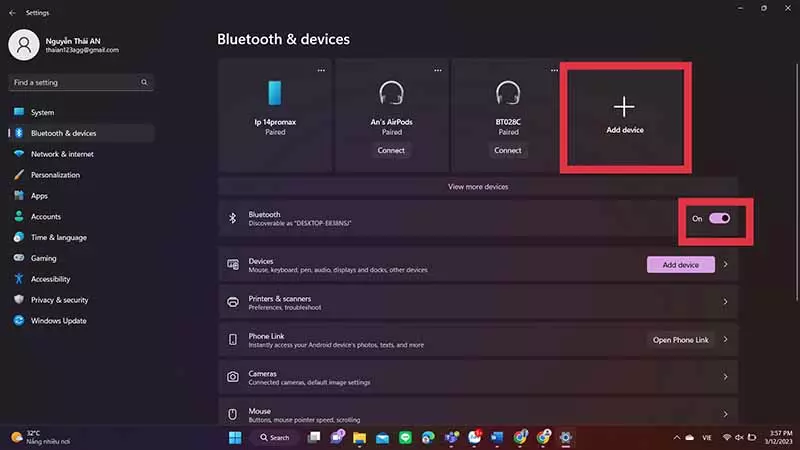
- Bước 2: Kế đến bạn chọn vào Bluetooth để tìm kiếm các kết nối.

- Bước 3: Đảm bảo rằng tai nghe bạn đang được mở đế laptop có thể nhận được tín hiệu, chọn vào tên tai nghe để kết nối.
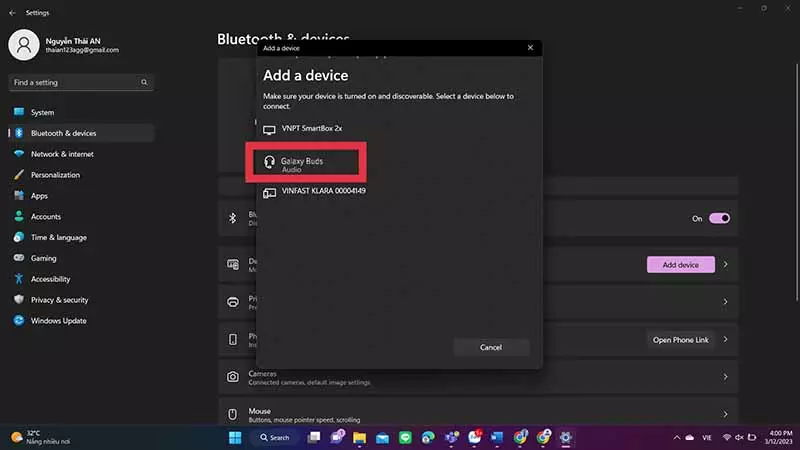
- Bước 4: Quá trình kết nối sẽ mất vài giây sau khi kết nối thành công bạn chọn “Done” và có thể sử dụng bình thường.
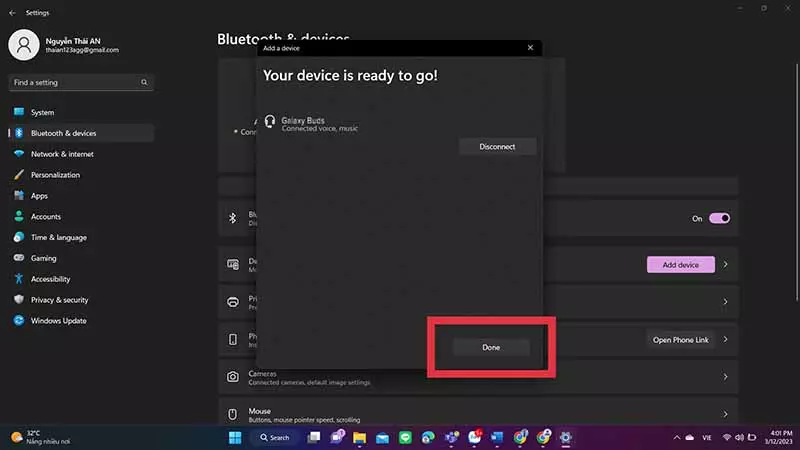
Kết nối Galaxy Buds Live với iPhone
- Bước 1: Đầu tiên bạn vào Appstore bàn tìm tải ứng dụng “Samsung Galaxy Buds”.
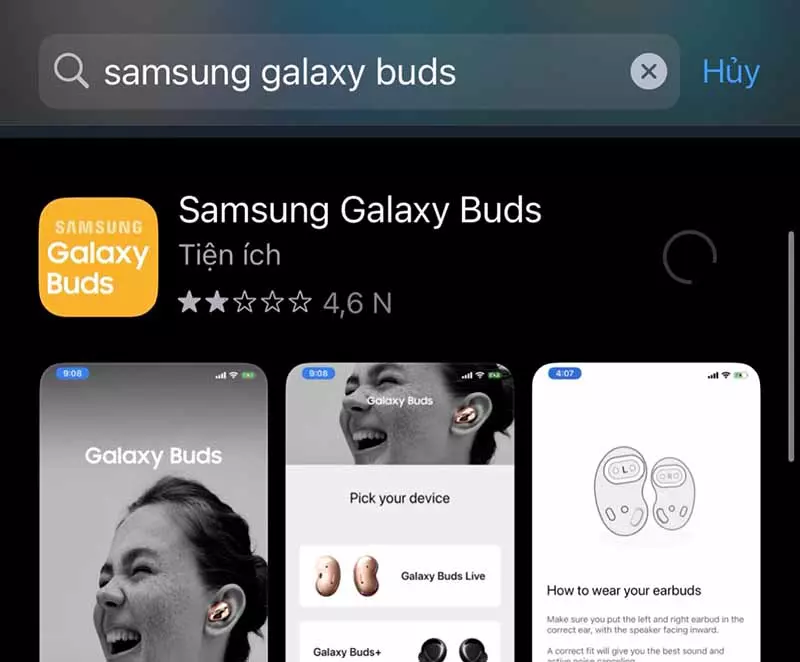
- Bước 2: Sau khi tải bạn mở ứng dụng và chọn “Connect” để kết nối, hãy đặt lại tai nghe để quá trình kết nối dễ dàng hơn.
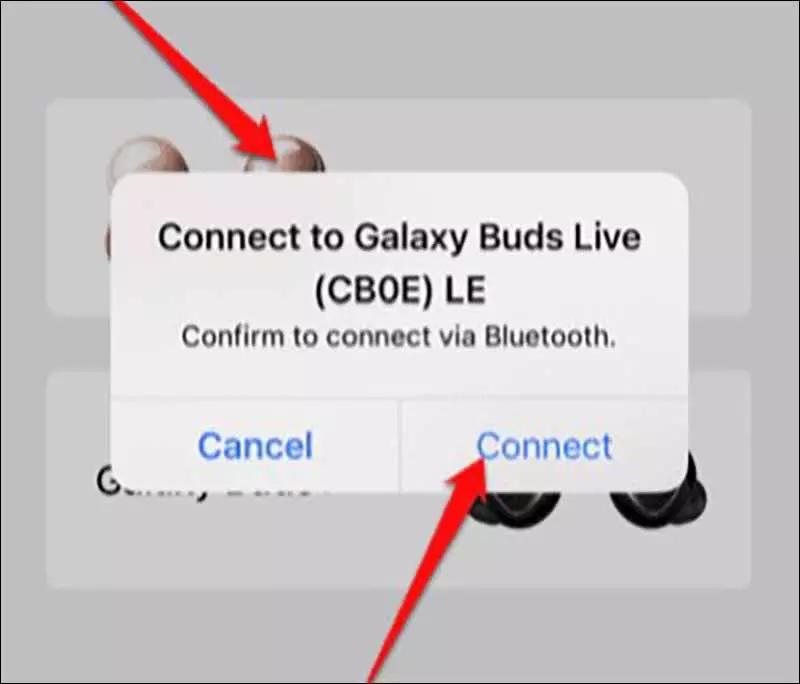
Kết nối Galaxy Buds Live với MacBook
- Bước 1: Trước hết bạn nên hủy các kết nối với Buds Live trước đó sau đó trên Mac bạn chọn vào “Action Center” và chọn mở “Bluetooth”.
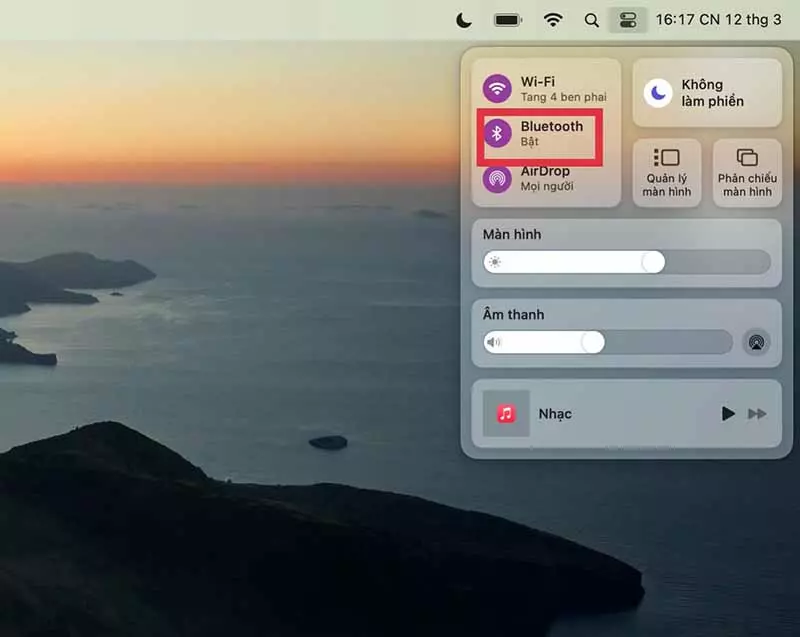
- Bước 2: Sau đó bạn bật Bluetooth của mình vào chờ thiết bị tìm kiếm Buds Live và nhấn vào nó là đã có thể kết nối sử dụng thành công.
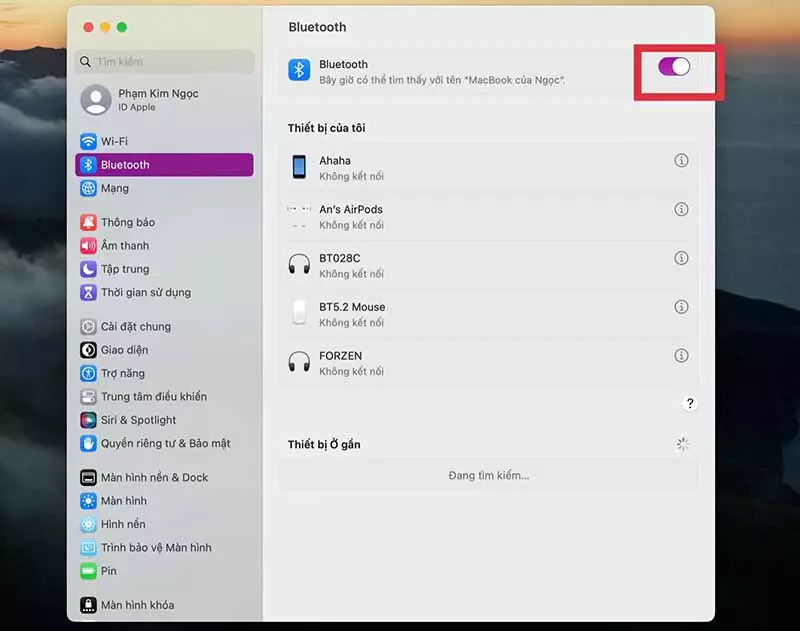
Kết nối Galaxy Buds Live với Galaxy Watch 3
- Bước 1: Bạn hãy đặt Buds Live ở trạng thái cho phép kết nối và hãy mở cài đặt trên đồng hồ sau đó chọn “Connections” và bật Bluetooth lên.
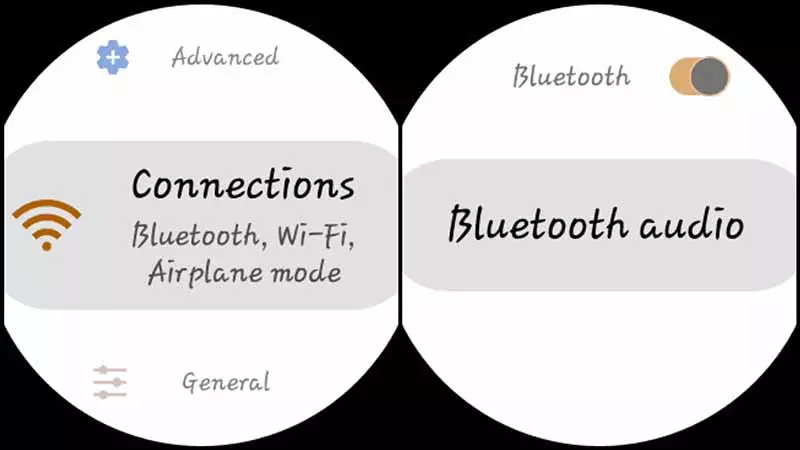
- Bước 2: Đồng hồ sẽ tìm kiếm các thiết bị, khi Buds Live xuất hiện bạn hãy chọn vào nó để ghép nối. Ngoài ra bạn có thể lựa chọn không dùng tai nghe khi nghe điện thoại bằng cách bật “Calls” lên.
Như vậy bạn đã ghép nối thành công bạn có thể vào Âm nhạc để chuyển biểu tượng thành thoại thành đồng hồ. Vậy là bạn đã có thể tha hồ thức thức bữa tiệc âm nhạc của mình.
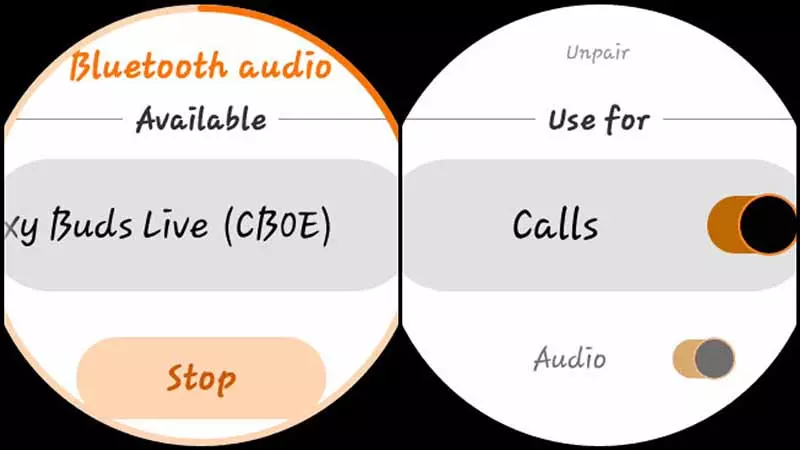
Xem thêm:
- 6 tính năng trên Galaxy Buds cực hữu ích mà có thể bạn chưa biết
- Cách sử dụng tai nghe bluetooth Samsung Galaxy Buds (Buds+, Live, Pro) chi tiết
- Cách khắc phục Galaxy Buds không kết nối được với điện thoại
Hy vọng với cách kết nối Galaxy Buds với Laptop mà chúng tôi đã gửi đến bạn sẽ giải quyết được vấn đề mà bạn đang gặp phải. Nếu thấy hay, hãy chia sẻ cho mọi người cùng xem nhé, xin cảm ơn!